抢先体验网页版Win 11!打开浏览器就能用,详细教程分享
你还在烦恼着怎么满足TPM 2.0条件、通过官方工具检测等等“难为情”的要求?又或者担心自己的老电脑难以担此大任 , 运行不了win11?
这会什么都不用操心了 , 只要你有一台电脑 , 能打开浏览器就没问题!国外有一位名为Blue edge的开发者 , 使用React语言写了一个网页版的Win11 , 源代码已在GitHub开放 , 懂这方面的小伙伴感兴趣的话可以去看看~

文章图片
文章图片
【抢先体验网页版Win 11!打开浏览器就能用,详细教程分享】那么 , 网页版的win11该怎么体验呢?很简单 , 在浏览器中直接打开如下图所示的网址:
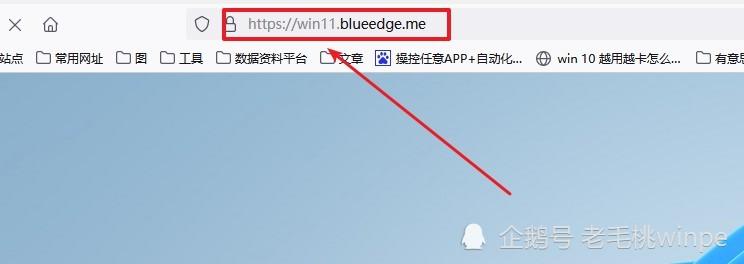
文章图片
文章图片
进入到网页版Windows 11 , 你会发现这跟微软发布的几乎一样 。桌面有我的电脑、回收站等等图标 , 由于是全英文 , 这对有些用户来说体验感就差了那么一丢丢了~

文章图片
文章图片
在桌面那么多图标中 , 并不是所有都可以打开的 , 能打开的有Edge浏览器 , 应用商店 , 搜索 。比如打开Edge浏览器 , 可以直接使用必应搜索功能 , 我们可以切换国内版和国际版两个模式 。但是 , 在win11模拟器中只能打开到搜索结果页面 , 如果你需要打开某一个详细的网页 , 那么就会自动在本机浏览器中弹出相关的网页 。
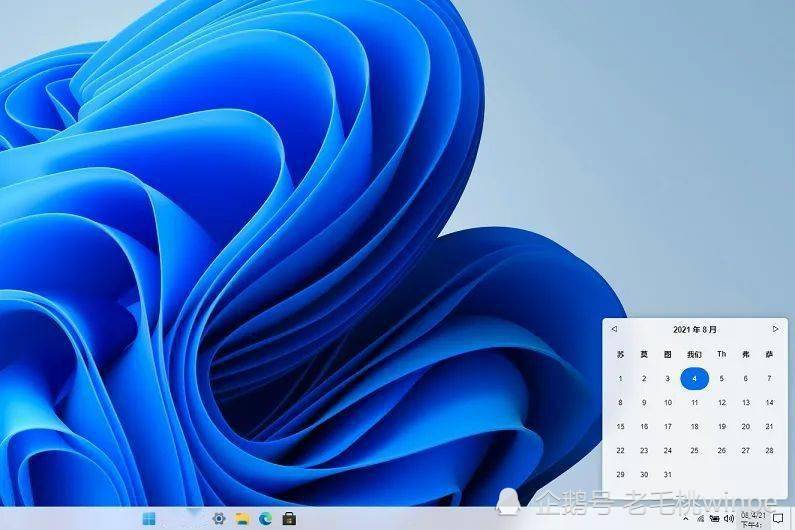
文章图片
文章图片
而应用商店也只能够打开 , 并不能用于搜索、下载安装应用 。至于右下角任务栏的网络、电量、音量、消息等图标是无法点击查看的 , 只有时间可以点击查看效果 。类似于这样的展示效果还有此电脑、回收站等图标功能 , 这些都是无法点击使用的 。

文章图片
文章图片
如果你想真真切切体验win11里面的功能 , 那么只能够在虚拟机或者电脑本机上安装了预览版系统了!
来源:老毛桃winpe
- 抢先看!过年一定要囤满冰箱,年前最后一波大促(福利快接)
- CF手游经典竞技场有几张单挑地图(CF手游体验服资格答题答案分享)
- 裸眼3D+互动体验来了,成都地铁又上新
- 深入数字化创新发展,得物用“黑科技”解锁网购新体验
- 特斯拉modely车内usb-c快充模块开箱体验
- 卡萨帝电视为用户带来哪些高端体验?
- 体验ThinkPad X13 2021锐龙版商务轻薄本:搭载AMD锐龙PRO商用芯片,安全和生产力兼备
- 原神万叶网页将启的远行活动地址在哪(原神万叶网页将启的远行活动玩法详解)
- 海南4家机构接入CIPS标准收发器 提升企业跨境收付体验
- 卢伟冰征集网友最期待的k50功能/配置/体验
